文章详情页
Win11录屏工具如何打开?Win11录屏工具打开的方法
众所周知Windows系统有会自带一个录屏的功能,不过不少升级的Win11系统小伙伴却不知道要如何开启这个功能,那么要是遇到这种情况要怎么办呢?下面就和小编一起来看看是怎么解决的吧。
Win11录屏工具打开的方法
1、首先我们按下快捷键“win+g”就能够直接打开录屏工具进行录屏;
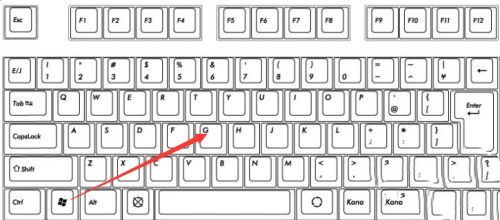
2、也可以选中同时按下快捷键“win+i”打开windows设置选中“游戏”;

3、然后可以看到右侧的录屏选项,这时你可以设置一个快捷方式来进行使用;
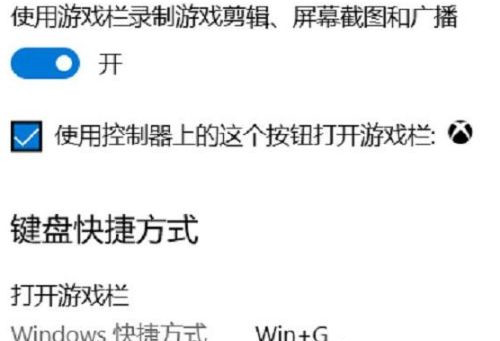
4、在录制的时候就选择“立即录制”就可以了;

5、最后录制完成了还会自动帮你保存。
相关文章:
排行榜
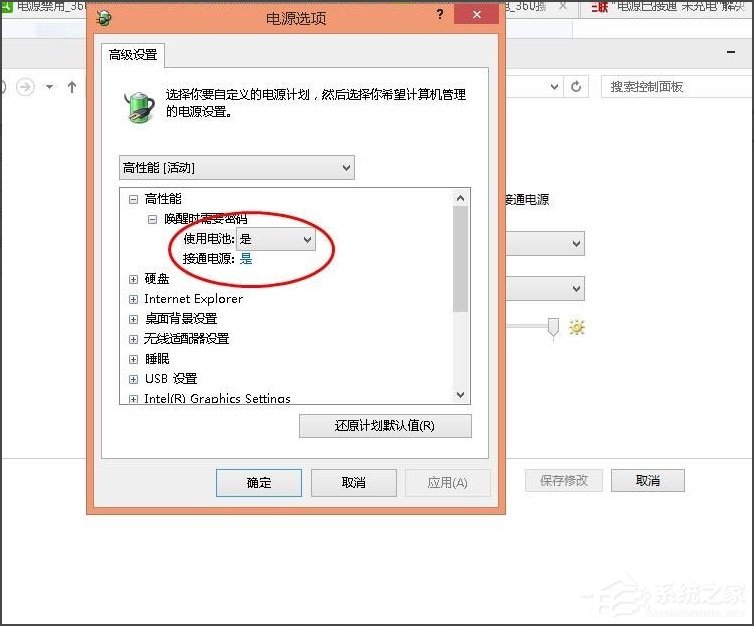
 网公网安备
网公网安备